Wi-Fi Direct est une fonctionnalité incroyable qui vous permet de vous connecter rapidement et facilement à plusieurs appareils. Cependant, comme tout autre type de connexion , il y a une vérification que vous devez faire et les étapes que vous devez suivre. Heureusement, nous sommes là pour rendre le processus aussi simple que possible! Donc, voici tout ce que vous devez savoir pour activer le Wi-Fi directement sur votre PC!
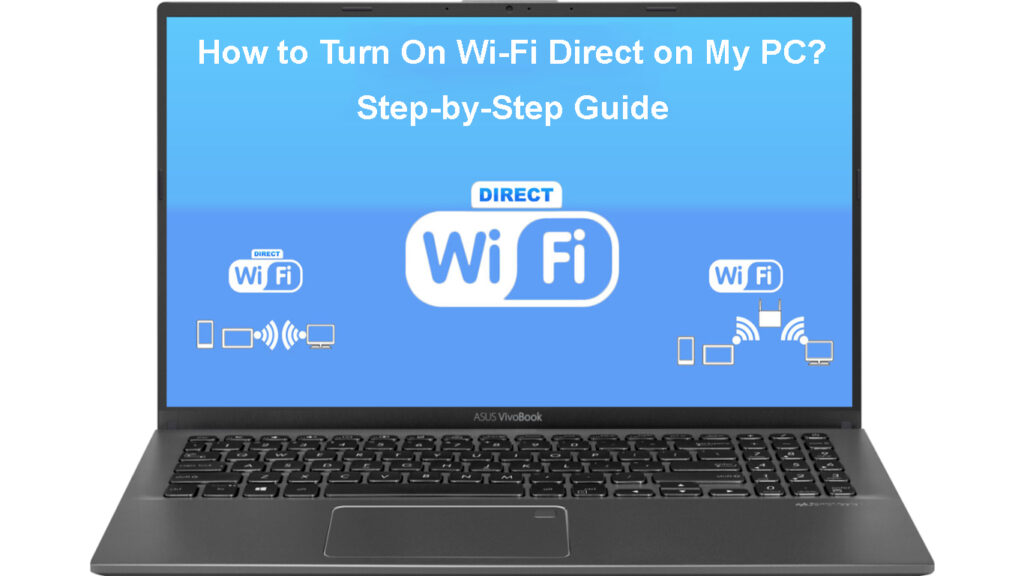
Qu'est-ce que le Wi-Fi Direct?
Pour le dire simplement, Wi-Fi Direct permet un établissement de connexion direct et entre pairs entre les appareils. C'est un ensemble de services et de protocoles, communément appelés une norme, qui aide les appareils à se connecter les uns aux autres en utilisant des fréquences sans fil sans avoir besoin d'un routeur .
Présentation du Wi-Fi Direct
Si vous avez recherché les meilleures façons de connecter deux appareils sans fil, ce concept vous est probablement déjà familier. Vous avez peut-être entendu parler du mode réseau sans fil ad hoc . Eh bien, Wi-Fi Direct n'est pas la même chose qu'un réseau Wi-Fi ad hoc, même s'ils partagent beaucoup de similitudes.
Vous pouvez considérer une fonctionnalité directe Wi-Fi comme une version améliorée du Wi-Fi ad hoc. Il offre aux utilisateurs un moyen beaucoup plus facile d'établir une connexion à d'autres appareils. De plus, le processus de recherche de dispositifs à proximité auxquels se connecter est beaucoup plus simple.
Configuration d'un réseau ad hoc dans Windows
Pendant que vous lisez sur la fonction Wi-Fi directe, vous pourriez avoir considéré Bluetooth comme une autre méthode similaire pour connecter deux appareils. Comme vous pouvez probablement le supposer, Wi-Fi Direct n'est pas la même chose que Bluetooth. Certains appelleraient la fonction Wi-Fi directe une option plus accessible et plus facile à gérer que la Bluetooth.
Quoi de plus, Wi-Fi Direct devrait être en mesure de mieux fonctionner lorsqu'il s'agit d'un volume de données plus élevé. De plus, c'est plus rapide que Bluetooth. D'un autre côté, Bluetooth a généralement une plus grande portée de fonctionnement. Ainsi, Wi-Fi Direct est livré avec certains inconvénients. Cependant, c'est une meilleure option pour se connecter à proximité les uns aux autres.
Wi-Fi Direct Vs. Bluetooth 4.0
À propos de la fonction directe Wi-Fi sur les appareils Windows
La fonction Wi-Fi directe dans les appareils Windows permet un point d'accès Wi-Fi qui est généré par un logiciel et temporaire. La connexion est sécurisée à l'aide du WPS, ou une configuration protégée Wi-Fi. Dans la plupart des cas, la connexion ne sera pas établie jusqu'à ce qu'un code ou un bouton soit utilisé pour l'établir.
Wi-Fi Direct vous permettra de partager un écran à partir d'un autre appareil, de transférer rapidement des fichiers et même de partager la connexion Internet et d'utiliser les commandes sur un appareil pour influencer les actions sur une autre.
Lecture recommandée:
- Comment connecter ma tablette HP au Wi-Fi? (Guide étape par étape)
- Comment désactiver les restrictions Wi-Fi? (Conseils pour désactiver et contourner les restrictions Wi-Fi)
- Les informations peuvent-elles être collectées lors de la connexion au Wi-Fi? (Qui peut collecter mes données lorsqu'elle est connectée au Wi-Fi?)
De nombreuses applications établissent aujourd'hui une connexion via la technologie directe Wi-Fi. Ainsi, vous l'avez peut-être déjà utilisé sans même le savoir. Mais, la connexion de vos appareils directement via Wi-Fi Direct vous permet de contrôler pleinement la connexion et de tirer le meilleur parti des nombreuses options qu'elle est livrées. Donc, cela vaut vraiment la peine d'essayer, car vous passera probablement complètement à cette méthode pour lier vos gadgets.
Utilisation de la fonction Wi-Fi directe sur les appareils iOS
Étant donné que Wi-Fi Direct est une fonctionnalité incroyable et utile, il n'est pas surprenant que vous soyez intéressé à l'explorer sur tous vos appareils. Cela soulève la question: le Wi-Fi Direct est-il compatible avec les appareils iOS également?
La réponse simple est non, les appareils Apple ne fonctionnent pas avec la technologie Wi-Fi directe. Cependant, les gadgets iOS ont d'autres méthodes de connexion entre pairs qui sont similaires à la technologie directe Wi-Fi . Pourtant, ce n'est pas le même, ce qui signifie que vous ne pourrez pas utiliser la fonctionnalité sur les appareils iOS.
Votre PC est-il compatible avec Wi-Fi Direct?
Nous avons déjà établi que les appareils Apple ne sont pas compatibles avec la fonction Wi-Fi directe. Mais tous les gadgets Windows sont-ils capables de travailler avec? En général, la majorité des nouveaux ordinateurs Windows devraient être en mesure d'utiliser la fonction Wi-Fi directe sans aucun problème. De plus, il est assez facile de vérifier si l'appareil peut utiliser la fonctionnalité.
Il y a deux aspects essentiels à considérer lors de la création d'une connexion en utilisant la fonction Wi-Fi directe. Le premier est que le matériel de l' adaptateur Wi-Fi doit prendre en charge la fonctionnalité. Le second est à peu près le même: la fonctionnalité doit être prise en charge par le pilote correspondant de l'adaptateur Wi-Fi . Lorsque ces deux aspects sont vrais, une connexion utilisant le Wi-Fi Direct est possible.
Vérifiez si votre PC Windows est compatible avec la fonction Wi-Fi directe
Il existe deux méthodes différentes pour vérifier si votre appareil est compatible avec Wi-Fi Direct. Les deux fonctionnent d'une manière similaire et c'est généralement une question de préférence, surtout si vous voulez seulement vérifier la compatibilité sans entrer dans les paramètres.
Le premier est via l'invite de commande, tandis que le second utilise Windows PowerShell. Le programme Windows PowerShell est une version plus avancée de l'invite de commande, et c'est une meilleure option pour ceux qui cherchent à fouiller les paramètres de leur appareil.
Quelle que soit la méthode de vérification que vous choisissez, vous devez exécuter l'un des programmes en tant qu'administrateur. Une fois que la fenêtre des programmes apparaît, vous devez taper IPConfig / All et appuyer sur Entrée.
Vous verrez ensuite une liste des spécifications de vos appareils, y compris les adaptateurs de connexion et de réseau disponibles. Vous devez rechercher l'adaptateur virtuel Microsoft Wi-Fi Direct sur la liste. Si c'est là, vous pourrez utiliser le Wi-Fi directement sur votre appareil.
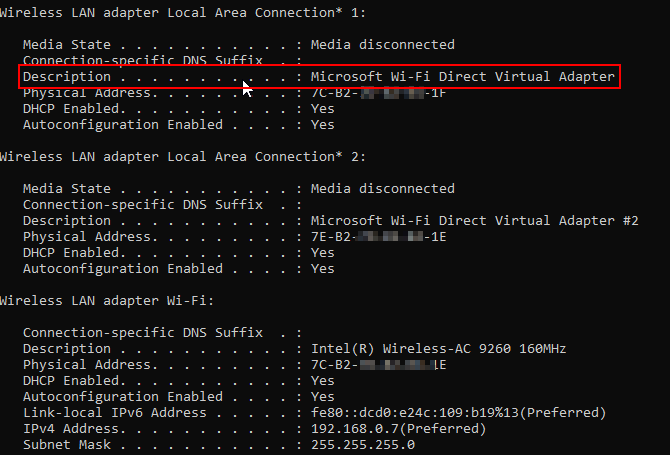
Si vous ne voyez pas cet adaptateur sur la liste, vous avez quelques options. Vous pouvez essayer de mettre à jour vos pilotes ou de les réinstaller pour vérifier si cela résout le problème. Alternativement, vous pouvez acheter un adaptateur Wi-Fi USB qui est compatible avec Wi-Fi Direct et l'insérer dans votre PC pour essayer d'établir une connexion.
Connexion de vos appareils à l'aide de la fonction Wi-Fi Direct
Une fois que vous vous assurez que vous pouvez utiliser la fonction Wi-Fi directe sur votre PC, il est temps d'établir la connexion! Lorsque votre Wi-Fi est activée, la fonction Wi-Fi directe doit également être automatiquement disponible.
Si vous souhaitez, par exemple, connecter votre PC à un périphérique Android, vous devriez facilement être en mesure de le faire car les téléphones Android ont généralement des services Wi-Fi directs activés tout le temps. Vous devez entrer dans les paramètres de l'appareil et appuyer sur le Wi-Fi. Vous verrez ensuite les préférences Wi-Fi de l'option. Vous devrez le choisir pour atteindre le menu direct Wi-Fi. Le téléphone commencera ensuite à scanner les gadgets auxquels il peut se connecter.
Activer le Wi-Fi direct sur un téléphone Android
Comme nous l'avons mentionné, les appareils Android devraient que la fonction Wi-Fi directe soit activée tout le temps. Cependant, votre téléphone ne cherchera pas à se connecter via la fonctionnalité à chaque fois. Il commencera à scanner des périphériques une fois que vous appuyez sur Wi-Fi Direct. Ainsi, vous n'aurez pas à activer spécifiquement la fonctionnalité, mais vous devrez toujours passer par les paramètres lorsque vous souhaitez établir une connexion.
Si votre téléphone ne détecte pas le PC ou que vous avez des problèmes avec la connexion des gadgets, vous devrez peut-être établir un autre type de connexion en premier. Vous devriez accéder aux paramètres de votre PC et naviguer vers Bluetooth. Ensuite, vous devez choisir Ajouter Bluetooth ou d'autres appareils.
Une fois que le menu apparaît, vous devez cliquer sur l'option Everything Else. Lorsque vous voyez votre téléphone parmi la liste des options, vous devez le sélectionner et choisir. La connexion entre vos appareils à l'aide du Wi-Fi Direct sera désormais plus facile à établir.
Dernières pensées
Il y a - un processus complet pour activer la fonction Wi-Fi directe sur votre PC. Avant de connecter vos appareils, vous devrez vous assurer que votre appareil prend en charge la fonctionnalité. Si c'est le cas, vous devez suivre notre guide et vous pourrez profiter au maximum de Wi-Fi directement dans les prochaines minutes!
